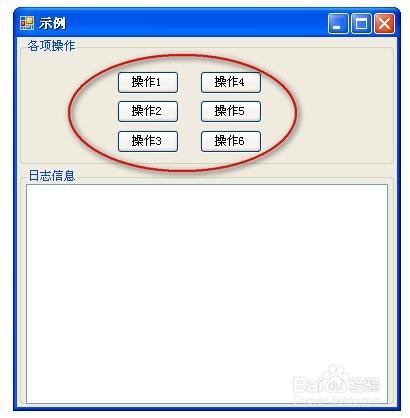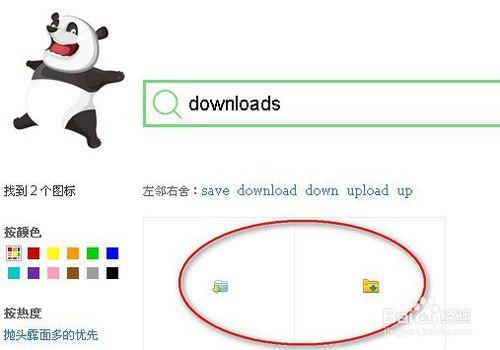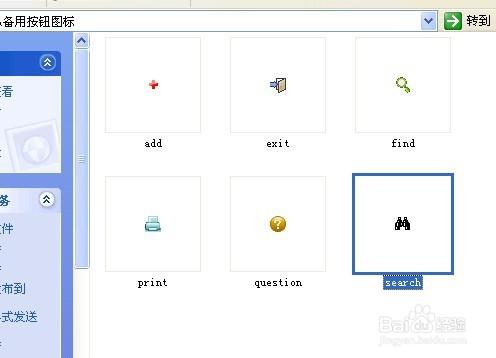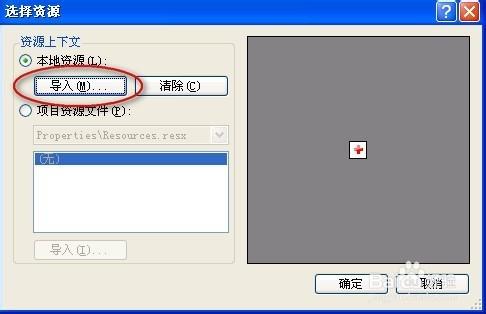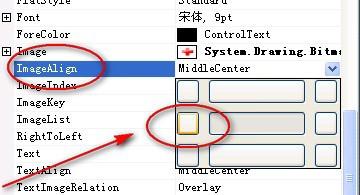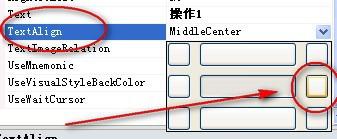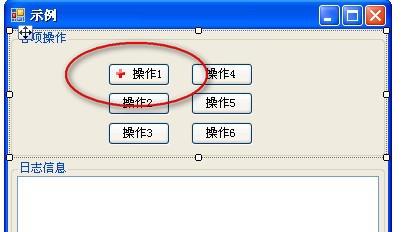在編程的界面設計中,原始的按鈕樣式是很普通的外觀,如果能夠給按鈕加一個圖標設置為圖片按鈕,則會讓程序界面整體美觀很多。
下面小編就介紹一下在Visual Studio 2010編輯器中給按鈕加圖標的方法。
如何設置圖片按鈕 如何給按鈕加圖標#
工具/原料
Visual Studio 2010
方法/步驟
首先準備好一個測試程序,界面中的按鈕為默認外觀的樣式。
如何設置圖片按鈕 如何給按鈕加圖標#
準備icon格式的圖標,大小為16*16像素,可以在圖標網下載合適的圖標。
如何設置圖片按鈕 如何給按鈕加圖標#
除了網上下載外,也可以收集其它程序或者系統中的icon圖標。將收集到的圖標改名歸類保存。
如何設置圖片按鈕 如何給按鈕加圖標#
打開Visual Studio 2010中的測試程序,選擇要增加圖標的按鈕,在屬性中選擇【image】,點擊右側的【更多】按鈕。
如何設置圖片按鈕 如何給按鈕加圖標#
在【選擇資源】界面中,點擊導入,找到要添加的圖標文件。
如何設置圖片按鈕 如何給按鈕加圖標#
在屬性的圖片對齊欄中選擇左中對齊的方式。
如何設置圖片按鈕 如何給按鈕加圖標#
另外在【textAlign】的屬性欄中選擇右中的對齊方式,這樣可以保證圖標靠左,文字靠右。
如何設置圖片按鈕 如何給按鈕加圖標#
屬性設置完成後,可以看到已經成功將圖標添加到按鈕的左側了。
如何設置圖片按鈕 如何給按鈕加圖標#
使用同樣的方法,可以給其它按鈕添加圖標,這樣整體效果就比較美觀了。
如何設置圖片按鈕 如何給按鈕加圖標#